一般操作Windows系统中连接远程桌面总是借助第三方工具,但在使用过程中难免会遇到一些问题,这不近日就有Windows10系统用户来反应,在使用电脑时打开远程桌面连接,特别方便,那么对于这个问题该如何打开呢?对此下面小编就来介绍一下电脑远程
桌面连接的方法吧。
第一种方法:
1、首先,在电脑桌面上点击开始,在选择Windows附件菜单项;
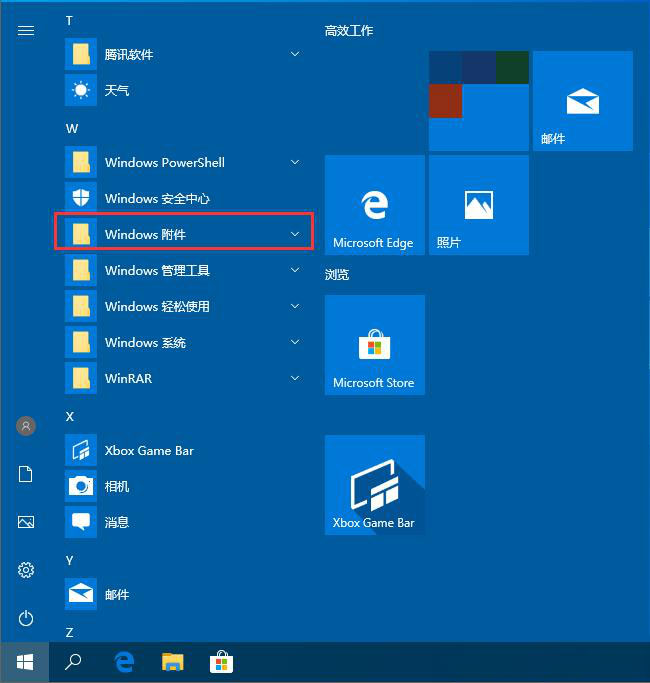
2、在展开的Windows附件菜单中,在点击远程桌面连接菜单项;
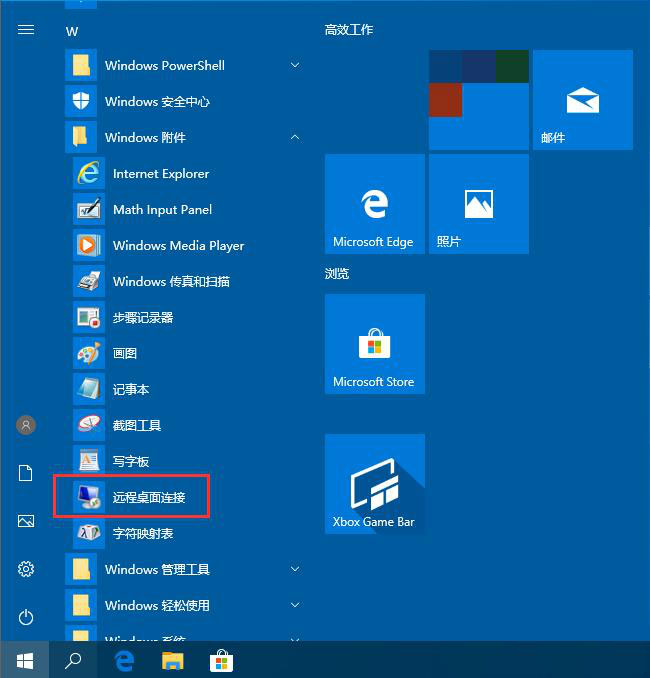
3、这时就可以打开系统的远程桌面连接窗口了。
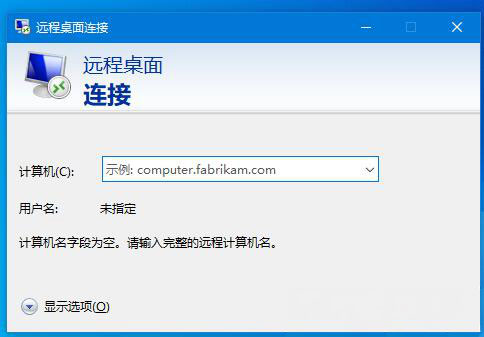
第二种方法:
1、首先,在电脑桌面上右键点击开始按钮,在弹出菜单中点击运行菜单项,在打开的运行窗口中输入命令mstsc,最后再点击确定按钮即可;
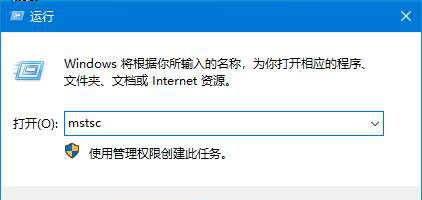
2、同样也可以打开电脑远程桌面连接窗口。
第三种方法:
1、首先,在点击任务栏中的搜索按钮(小娜);
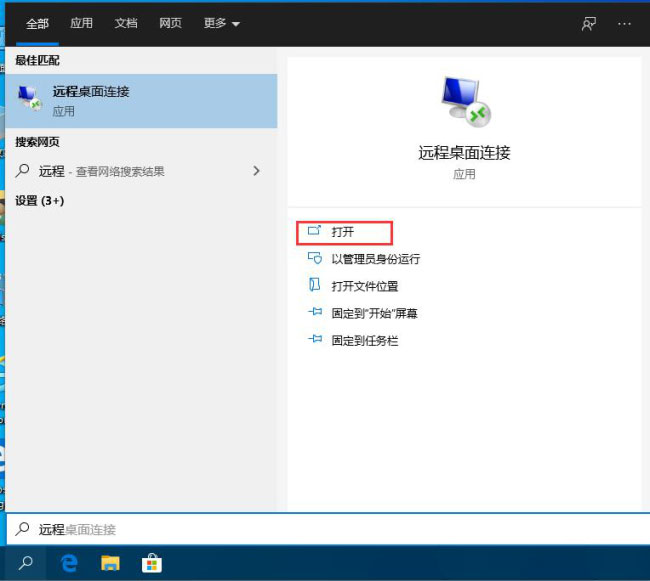
2、在输入远程,就会出现远程桌面连接,最后再点击打开即可。
就可以通过开始菜单、右键菜单或者搜索栏开启远程桌面了,如果想要了解更多的教程,请继续关注装机助理一键备份还原系统教程吧。
Windows10系统开启远程桌面连接的方法
您可能感兴趣的文章
Win10系统没有声音怎么修复?
热度
℃
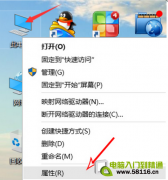
KB4524244不能更新重置怎么办
热度
℃

win10如何提高开机速度
热度
℃

Windows8 开启与禁用管理员账户方法
热度
℃

win10安全更新出现了什么问题
热度
℃

edge浏览器关闭没有响应解决方法
热度
℃

win7免费升级win10教程
热度
℃
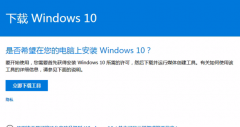
win10设置中找不到投影到这台电脑
热度
℃

win100xc0000225怎么修复
热度
℃

windows10版本1909是否好用详情
热度
℃

win10商店无法下载应用
热度
℃

Windows7纯净版系统Aero特效无法开启的解决方法
热度
℃
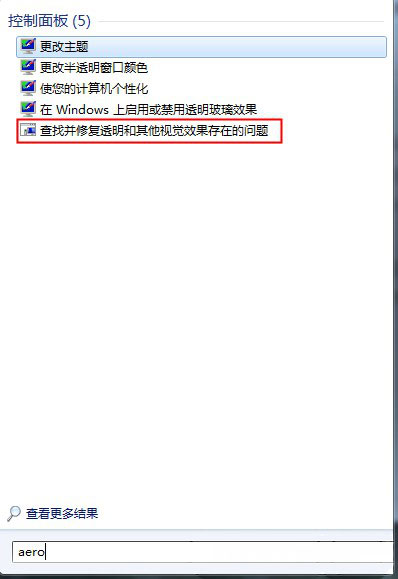
win10更新失败0xc8000442解决方法
热度
℃
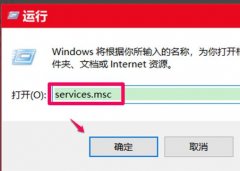
Windows10系统开机弹出igfxsrvc.exe错误的解决方法
热度
℃

win10应该下business 还是consumer
热度
℃

win10记事本在哪里
热度
℃

win10此计算机缺少一个或者多个网络协议怎么办
热度
℃
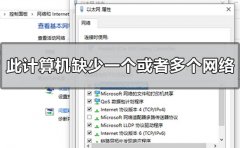
Windows10系统镜像精简工具的使用方法
热度
℃

win11太慢太卡解决方法
热度
℃
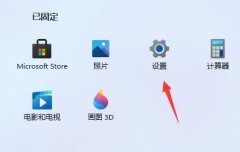
win10自动更新怎么永久关闭
热度
℃
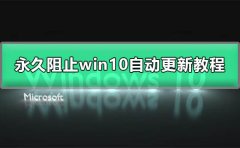
分享至微信,请使用浏览器下方的分享功能
Windows10系统开启远程桌面连接的方法
一般操作Windows系统中连接远程桌面总是借助第三方工具,但在使用过程中难免会遇到一些问题,这不近日就有Windo
长按识别二维码 进入电脑技术网查看详情
请长按保存图片
